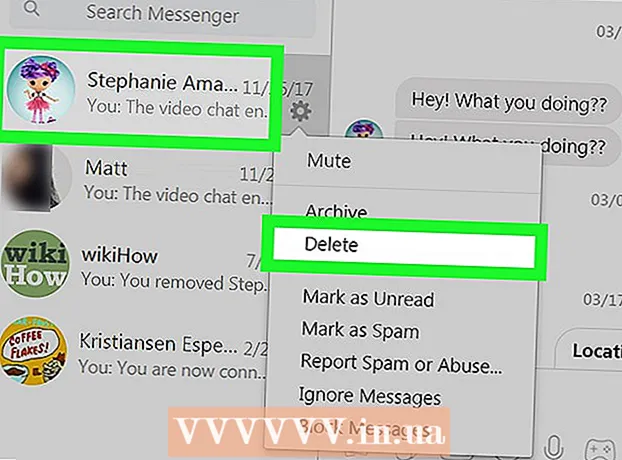Auteur:
Peter Berry
Denlaod Vun Der Kreatioun:
17 Juli 2021
Update Datum:
1 Juli 2024

Inhalt
D'Dateierweiterung hëlleft dem Computer ze wëssen wat et ass a wéi eng Software um Computer d'Datei kann opmaachen. Deen einfachste Wee fir eng Dateiextensioun z'änneren ass et ze späicheren als en aneren Dateityp aus engem Software. Och wann d'Verlängerung an engem Dateinumm ännert ännert den Dateityp net, et ännert de Wee wéi d'Datei unerkannt gëtt. A Windows a Mac OS X sinn Dateiextensions dacks verstoppt. Dësen Artikel weist wéi eng Datei als en anere Dateityp a praktesch all Software gespäichert gëtt a weist Iech wéi Dateiextensions a Windows a Mac OS X ugewise ginn.
Schrëtt
Methode 1 vu 4: Ännert d'Dateieerweiterung an de meeschte Software
Öffnen Dateie mat Standard Software.

Klickt op de Menü Datei a klickt duerno späicheren als.
Wielt wou d'Datei gespäichert gëtt.

Numm vun der Datei (Dateinumm).
Am Save As Box, kuckt no dem Dropdown-Menü dat seet Save As Type oder Format.

Wielt e neien Dateityp aus dem Dropdown-Menü.
Klickt op Späicheren. D'Original Datei bleift op an der Software.
Sich no enger neier Datei op der gewielter Plaz. Annonce
Method 2 vu 4: Dateiextensions op Windows weisen
Open Control Panel. Klickt op de Start Menu a klickt duerno op Control Panel. Wann Dir Windows 8 benotzt, klickt hei.
Klickt Ausgesinn a Personaliséierung am Kontrollpanel.
- Am Windows 8 klickt op Optiounen ënner der Ribbon Interface.
Klickt op Dossieroptiounen.
Klickt op Kuckt am Dossier Optiounen.
Weist Dateiextensions. An den Erweiterten Astellungen Lëscht, scroll down bis Dir Extensions fir bekannte Dateitypen verstoppt (Extensions fir bekannte Dateitypen verstoppen) Klickt op d'Këscht fir se auszeschalten.
Klickt Mell dech un da klickt ok.
Öffnen Windows Explorer fir Dateiextensions ze gesinn. Annonce
Method 3 vu 4: Dateiextensions op Windows 8 weisen
Öffnen Windows Explorer.
Klickt op View.
An der Sicht / Verstoppen Sektioun, kontrolléiert d'Këscht fir Dateinumm Extensions.
Wann Dir eng nei Windows Explorer Fënster opmaacht, da gëtt d'Dateiextensioun erschéngen. Annonce
Methode 4 vu 4: Dateiextensions op Mac OS X weisen
Wielt eng Finder-Fënster oder maacht eng nei Finder-Fënster op. Dir kënnt och op Desktop klickt fir op Finder ze wiesselen.
Klickt op de Finder Menu, da klickt Preferences.
Klickt Avancéiert an der Finder Preferences Fënster.
Kuckt d'Këscht fir All Dateinumm Extensions ze weisen (All Dateiextensions Weisen).
Maacht d'Fënster vum Finder Preferences zou.
Öffnen eng nei Finder Fënster. D'Dateierweiterung gëtt elo ugewisen. Annonce